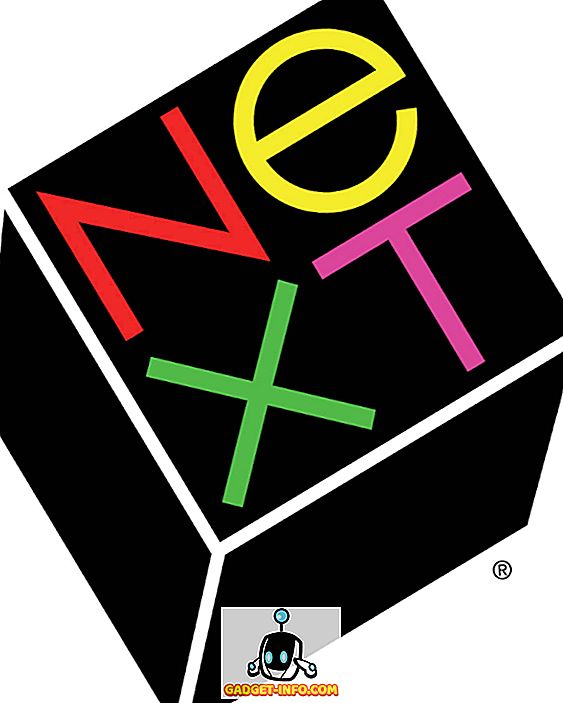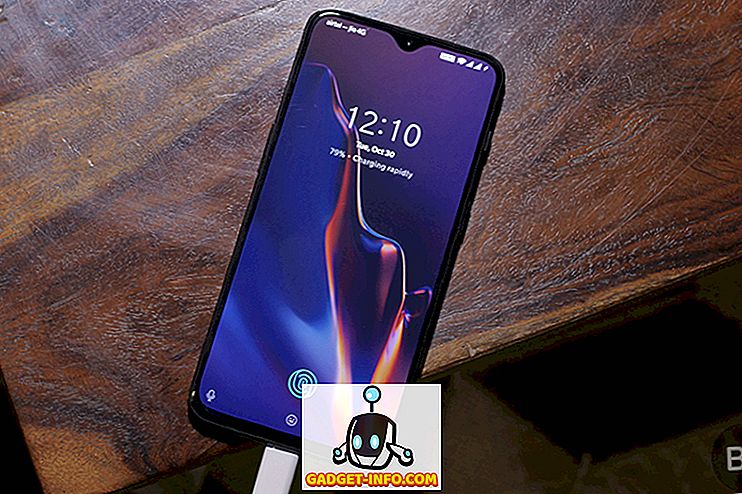Jos olet koskaan yrittänyt tallentaa Macin näytön, tiedät todennäköisesti, että QuickTime on paras tapa tehdä se. Se tukee koko näytön, valikoivien alueiden tallentamista ja jopa mahdollistaa äänensiirtojen tallentamisen samanaikaisesti Macin sisäänrakennettujen mikrofonien avulla. On kuitenkin olemassa yksi ominaisuus, joka puuttuu muuten täydellisestä näytön tallennusratkaisusta, ja se on kyky tallentaa järjestelmän ääniä. Tarkoitan, että voisit tuottaa äänet kannettavan tietokoneen kaiuttimiin ja toivoa jumalalle, että mikrofoni kiinnittää sen tarpeeksi ääneen, mutta se ei ole oikeastaan ratkaisu. Joten tässä artikkelissa kerron teille, miten voit tallentaa näytön äänellä MacOS-tietokoneissa.
Ohjaa ääni sovellusten välillä käyttäen Soundfloweria
Soundflower on Mac-sovellus, jonka avulla käyttäjät voivat ohjata ääntä yhdestä sovelluksesta toimiakseen toisen sovelluksen tulona. Sano, että soitat kappaleen iTunesissa ja haluat, että kappale tallennetaan näytön tietueeseen. Soundflower voi antaa iTunes-lähdön toimiakseen QuickTime-näytön tallennukseen ilman, että tarvitset luottaa Macin kaiuttimiin ja mikrofoneihin (riippumatta siitä, kuinka suuret he saattavat kuulostaa).
- Jotta voit tallentaa sekä näytön että äänen Mac-tietokoneisiin, sinun on ensin asennettava Soundflower . Voit tehdä tämän napsauttamalla tätä GitHub-linkkiä ja napsauttamalla Soundflower-2.0b2.dmg -linkkiä ladataksesi Soundflowerin asentimen.

- Kun olet tehnyt sen, asenna sovellus Maciin.
Reitin ääni sovellusten välillä
Nyt kun olet asentanut sovelluksen Maciin, voit aloittaa näytön ja äänen tallentamisen. Voit tehdä tämän seuraavasti:
- Paina ensin ja pidä ”Option” -näppäintä alhaalla ja valitse sitten valikkorivin Volume- kuvake. (MacOS Sierralla voit yksinkertaisesti klikata valikkopalkkia.) Tämä näyttää luettelon tulo- ja lähtölaitteiden vaihtoehdoista. Valitse Output Devices ( Tulostuslaitteet) -kohdasta Soundflower (2ch).

- Avaa nyt QuickTime ja siirry kohtaan File -> New Screen Recording. Napsauta tallennuspainikkeen puolella olevaa pientä ilmaisunuolta ja valitse mikrofonista Soundflower (2ch) -valikosta pudotusvalikosta .

Aloita tallennus napsauttamalla tallennuspainiketta. Yritä toistaa kappaletta iTunesissa, ja kun olet lopettanut tallennuksen, toista se, kuulet myös äänen.
Joten, mitä Soundflower teki? Soundflower otti yksinkertaisesti äänen, joka oli tarkoitettu tulostettavaksi kaiuttimiin (tai kuulokkeisiin), ja ohjasi sen QuickTime Playeriin. QuickTime Player puolestaan käytti Soundflower-kanavaa mikrofonina, joten kaikki Soundflowerin lähettämät äänet tallennettiin näytön tallennukseen.
Soundflowerin poistaminen
Vaikka Soundflower on todella hyvä sovellus, on joitakin tapauksia, joissa tulosteeksi asetetaan Soundflower oletusarvoisesti, mikä johtaa paljon vaivaa, paniikkia ja periaatteessa ei-toivottua vimmaa. Jos sinulla on samanlainen ongelma, kannattaa ehkä poistaa Soundflower-sovellus, mutta sovellusta ei löydy Mac-sovelluksen Applications-kansiosta. Tämä johtuu siitä, että Soundflower on vain ytimen laajennus, eikä itse sovellus, minkä vuoksi se ei ole niin helppoa saada se pois järjestelmästä, mutta myöskään se ei ole liian vaikeaa.
- Jos tarkastelet Soundflowerin asentamiseen ladattua dmg-tiedostoa, siinä on tiedosto "Uninstall Soundflower.scpt". Tämä on AppleScript, joka on tarkoitettu Soundflowerin poistamiseen.

- Voit käyttää sitä kaksoisnapsauttamalla tiedoston nimeä avataksesi komentosarjan Script Editorissa ja napsauttamalla toisto-painiketta.

- Näppäile kirjautumistunnuksesi ja alttoviulu! Samoin Soundflower on poistettu Mac-tietokoneesta.
Jos tarkastelet ääniasetuksia uudelleen, näette luultavasti Soundflowerin olevan käytettävissä olevan tulon ja lähdön. Korjataksesi tämän, sinun on käynnistettävä tietokone uudelleen, ja kun olet tehnyt sen, Soundflower ei enää häiritse sinua.
Äänitä Macilla
Näin voit tallentaa sekä näytön että äänen Mac-tietokoneisiin. Tämä osoittautuu erittäin käteväksi niille, jotka tekevät näytön videokuvia YouTubelle ja muille sellaisille videoiden jakamisalustoille, erityisesti ihmisille, jotka tallentavat videopelejä ja haluavat tallentaa pelit äänet näytön tallennuksen yhteydessä, jotta katsoja saa koko kokemus videon katselusta. Soundflower korjaa tämän tarkan ongelman Mac-näytössä.
Oletko koskaan tarvinnut tallentaa näytön ja äänen Mac-tietokoneisiin? Jos on, mitä ratkaisua käytit? Jos tiedät toisen, yksinkertaisemman ratkaisun tähän ongelmaan kuin mitä tässä artikkelissa mainitsimme, ilmoita meille alla olevista kommenttien osiosta.